Samsung Galaxy S8 tuli ulos valtavastafanfaari ja se imi monet meistä sisään. Niitä meistä, jotka saivat kätensä tähän upeaan laitteeseen, sai kuitenkin yllätys ylimääräisen painikkeen muodossa sivulla äänenvoimakkuuden osoittimen alla. Se ei ollut valtaa, se ei ollut kameraa, mutta se oli siellä. Painamalla sitä käynnistyy Galaxy's uusi älykäs avustaja nimeltään Bixby. Jos et ole Bixbyn fani, tässä on opas, kuinka muuttaa Bixby-painike uudelleen Galaxy S8 -laitteeseesi juurtumatta.
Vaikka juurtumista ei vaadita, niin onpyöreä tapa taittaa Bixby-painike uudelleen. Tämä opas korvaa Bixby-painikkeen Google Assistant -sovelluksella, mutta kun ymmärrät miten se tehdään, voit muuttaa tämän painikkeen uudelleen tehdäksesi kaiken mitä haluat.
Ennen kuin teet mitään muuta, varmista, että oletkäynnisti ja konfiguroi Bixby. Se tekee asioista entistä helpompaa. Viimeisenä päivänä on ilmestymässä uusia sovelluksia, joiden avulla voit muokata Bixby-painiketta. Linkit joihinkin näistä sovelluksista sisällytetään tämän oppaan alareunaan, jos et pidä valitsemastasi sovelluksesta.
Asenna Kaikki yhdessä eleet -sovellus
Kaikki yhdessä eleet -sovellus on kätevä työkalu, jolla voi olla missä tahansa skenaariossa, sillä voit käyttää sitä laitteen säätämiseen, mutta se on uusi oppitunti toiselle päivälle. Tänään keskitymme siihen Bixby-painikkeeseen.
- Kun tämä sovellus on asennettu, käynnistä se ja se tuleepyydä muuttamaan järjestelmäasetuksia. Anna sille kaikki pyydetyt luvat. Vaikka tiukasti tämän oppaan soveltamisalaan kuuluu, sinun ei tarvitse myöntää sille koko järjestelmän käyttöoikeutta. Jos kuitenkin haluat käyttää jotain Bluetoothia, tarvitset nämä luvat.
- Kun sovellus käynnistyy, näet Pyyhkäisy-näytön. Ohita tämä näyttö ja siirry vasemmalla olevaan ruutuun, nimeltään ”Kiintoavaimet”.
- Valitse 'Ota käyttöön'.
- Alareunaan ilmestyy kehote, jossa sinua pyydetään ottamaan käyttöön kaikki yhdessä eleissä käytettävyyspalvelu.
- Napauttamalla tätä painiketta pääset Esteettömyysasetukset-näyttöön.

- Vieritä tällä näytöllä alaosaan, kunnes sinäkatso Palvelut. Palveluiden alla näkyy 'Kaikki yhdessä eleet'. Napauta sitä kytkeäksesi sen päälle ja myöntää sovellukselle täydelliset käyttöoikeudet, joita se tarvitsee laitteen Bixby-painikkeen uusimiseksi.
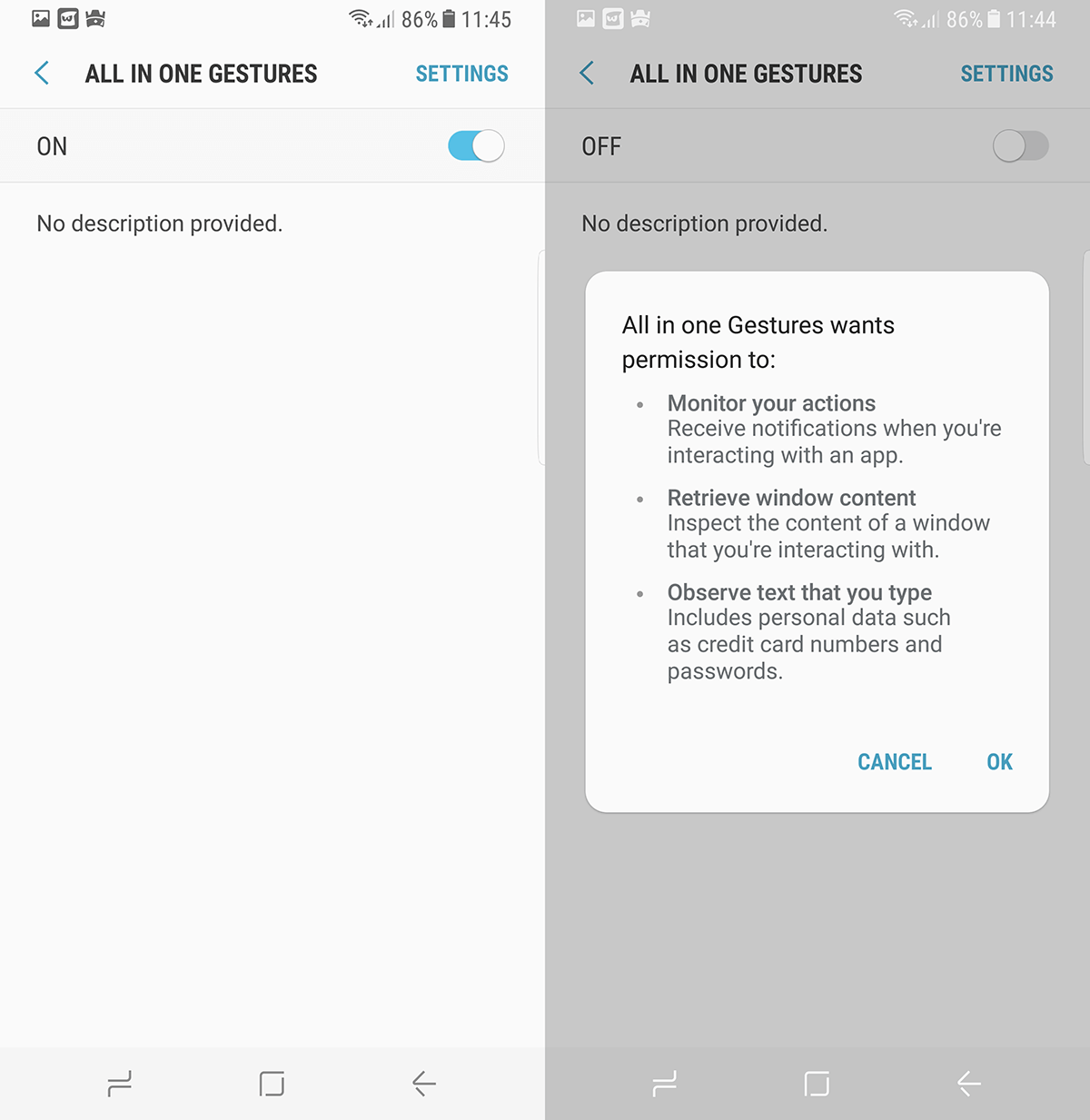
- Palaa kohtaan Kaikki eleet ja napauta oikean yläkulman ylivuoto- / valikkopainiketta ja napauta Mukautetut avaimet.
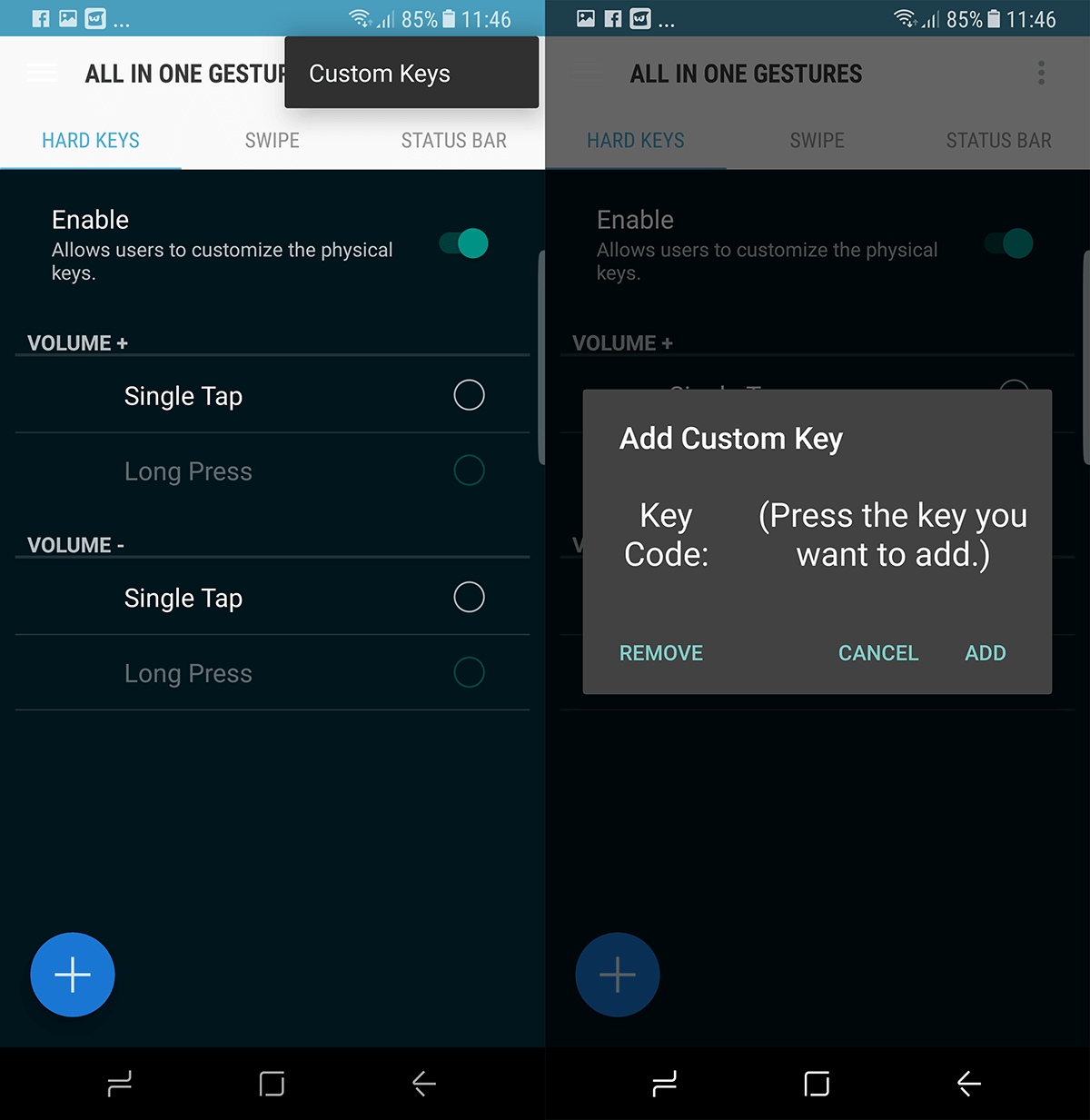
- Näet ponnahdusikkunan, jossa sinua pyydetään lisäämään muokattu avain. Kun tämä valintaikkuna tulee näkyviin, paina laitteen sivulla olevaa Bixby-painiketta.
- Bixby-avustaja käynnistyy, mutta sinun ei tarvitse vielä olla vuorovaikutuksessa sen kanssa. Palaa vain Kaikki yhdessä -sovellukseen.
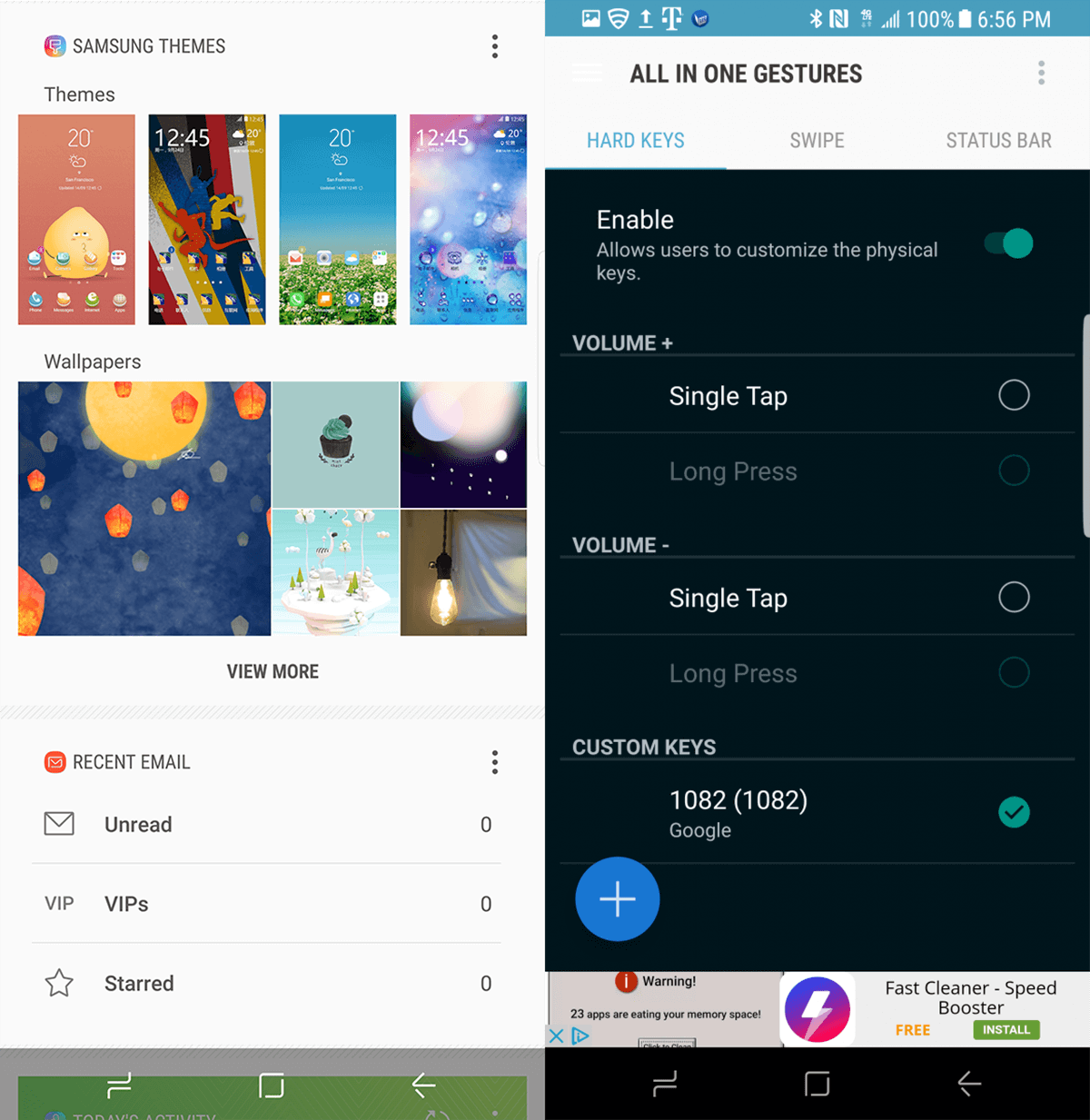
- Kun täällä, avainkoodi näyttää numeron1082. Tämä on Bixby-painikkeen koodi. Paina Lisää-painiketta, niin siitä tulee kova painikkeiden luettelo. Tässä tapahtuu, että sovellus alkaa siepata tämän painikkeen syötteet ja määrittää sen uudelleen mihin tahansa toimintoon.
- Napauta radiopainiketta (pyöreä tarkistuspainike) avainkoodin # 1082 vieressä, tämä tuo esiin uuden valintaikkunan.
- Tämä ruutu näyttää toiminnot. Siirry Sovellukset- ja Oikotiet-välilehdille pyyhkäisemällä vasemmalle ja oikealle. Jos haluat käynnistää sovelluksen painettaessa Bixby-painiketta, sovellukset-välilehti on missä voit määrittää sen.
- Jos haluat muuttaa Bixby-painikkeen toiseksi pikakuvakkeeksi, napauta "Haku" ja kun hakuvaihtoehdot tulevat näkyviin, valitse "Äänihaku".
- Nyt sinun pitäisi nähdä äänihaku avainkoodin # 1082 alla.
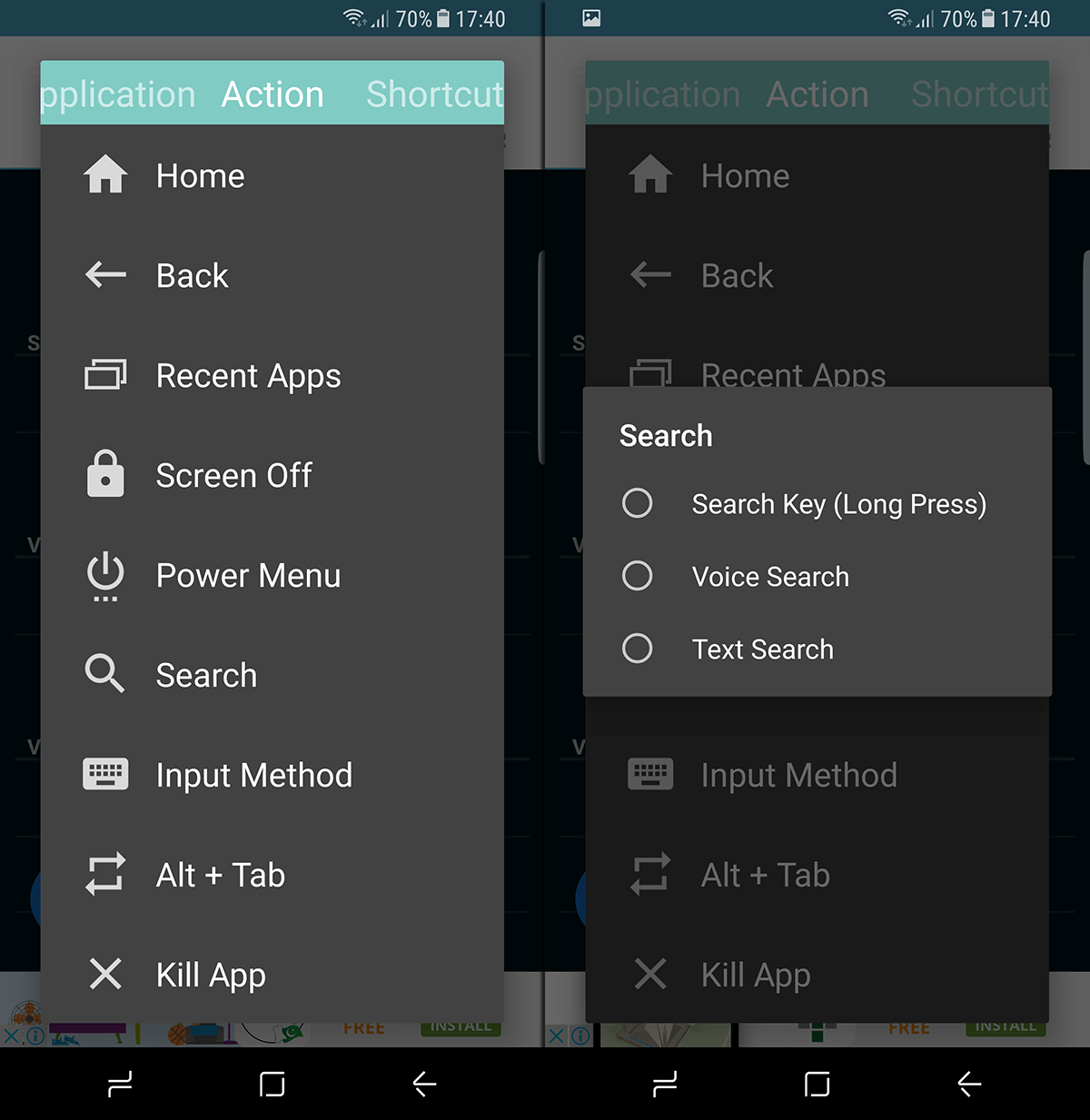
Tämän avulla voit aktivoida Googlen ääni-avustajan Bixbyn sijaan ja olet pelastanut muuten fantastisen laitteen yhden pisteen.
Asenna Kaikki yhdessä eleet -sovellus Play Kaupasta
Vaihtoehtoiset sovellukset, joiden avulla voit muokata Bixby-painiketta, kuten BxAction, BixRemap ja Custom Bixby Button.













Kommentit